Písal som, že zálohovať môžete rôznymi spôsobmi (bežné skopírovanie na CD alebo DVD, zálohovacím nástrojom atd.), preto aj obnova zo zálohy môže byť rôzna. Pri bežnej kópii na CD obnovujete skopírovaním späť do PC. Pri použití nástroja „Zálohovanie“ (ntbackup.exe) na zálohu ho použijete aj na obnovu zo zálohy.Program spustíte cez: Štart – Programy – Príslušenstvo – Systémové nástroje – Zálohovanie alebo cez: Štart – Všetky programy – Príslušenstvo – Systémové nástroje – Zálohovanie (ak používate dvojitú ponuku štart). Po spustení programu sa zobrazí úvodná obrazovka sprievodcu zálohovaním a obnovením.
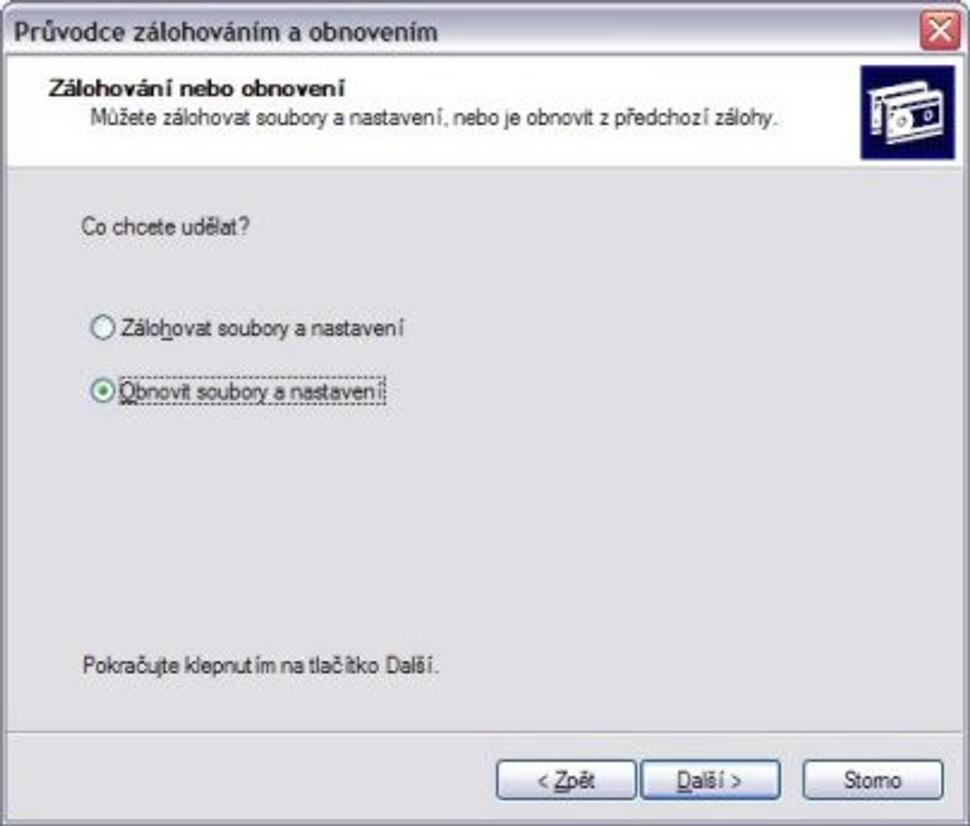
Kliknutím na tlačítko „ Ďalší “ máte možnosť výberu zálohovania, alebo obnovenia. Vyberiete si „ Obnoviť súbory a nastavenie“. Ďalší krok zobrazí možnosť výberu z ktorej zálohy chcete obnoviť súbory. Môžete obnovovať z rôznych kombinácii existujúcich záloh. Vyberáte z katalógu, ktorý sa Vám zobrazí v tomto okne.
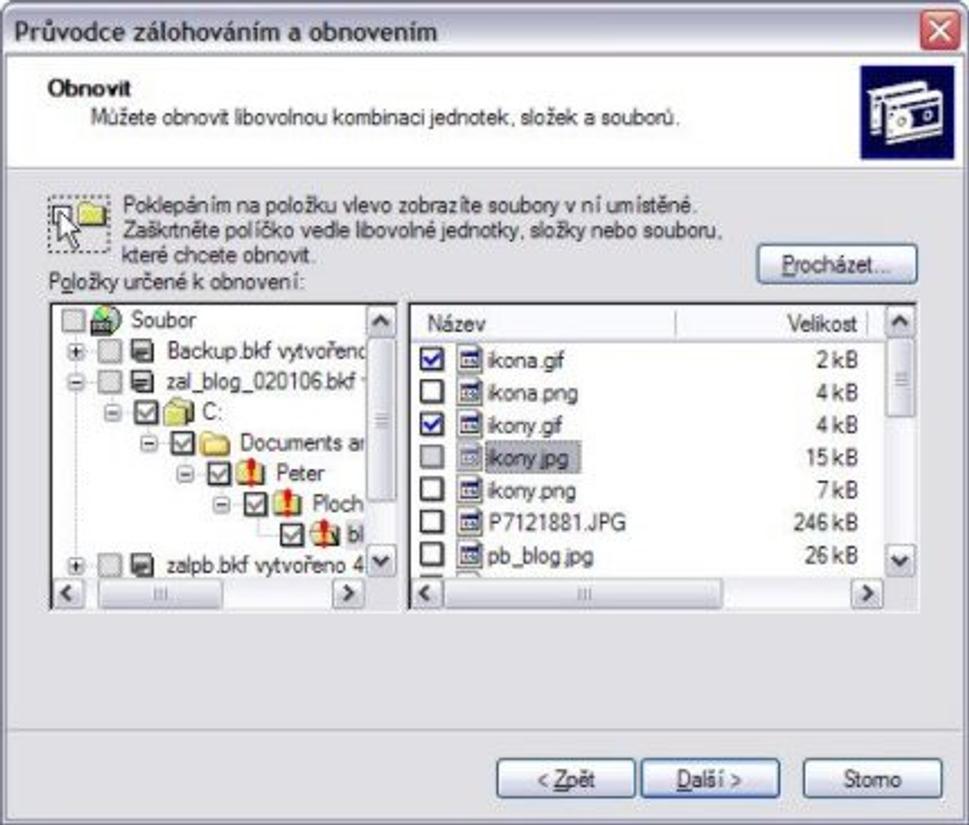
Sú v ňom zobrazené súbory zálohy *.bkf. Preklikáte sa k potrebnému súboru v zálohe a označíte ho zaškrknutím výberového políčka. V ľavej časti okna je stromová štruktúra priečinkov (zložiek), v pravej je zobrazený obsah konkrétneho priečinka (súbory a/alebo priečinky). Použitie je rovnaké ako v Prieskumníkovi (Windows Explorer). Ak vyberáte len niektoré súbory, zaškrtávacia značka v strome bude šedá, ak obnovujete všetko, značka bude modrá. Ak by sa Vám v okne výberu zo zálohy nezobrazili žiadne záložné *.bkf súbory nepodliehajte panike , ale kliknite na tlačítko „ Prechádzať“.
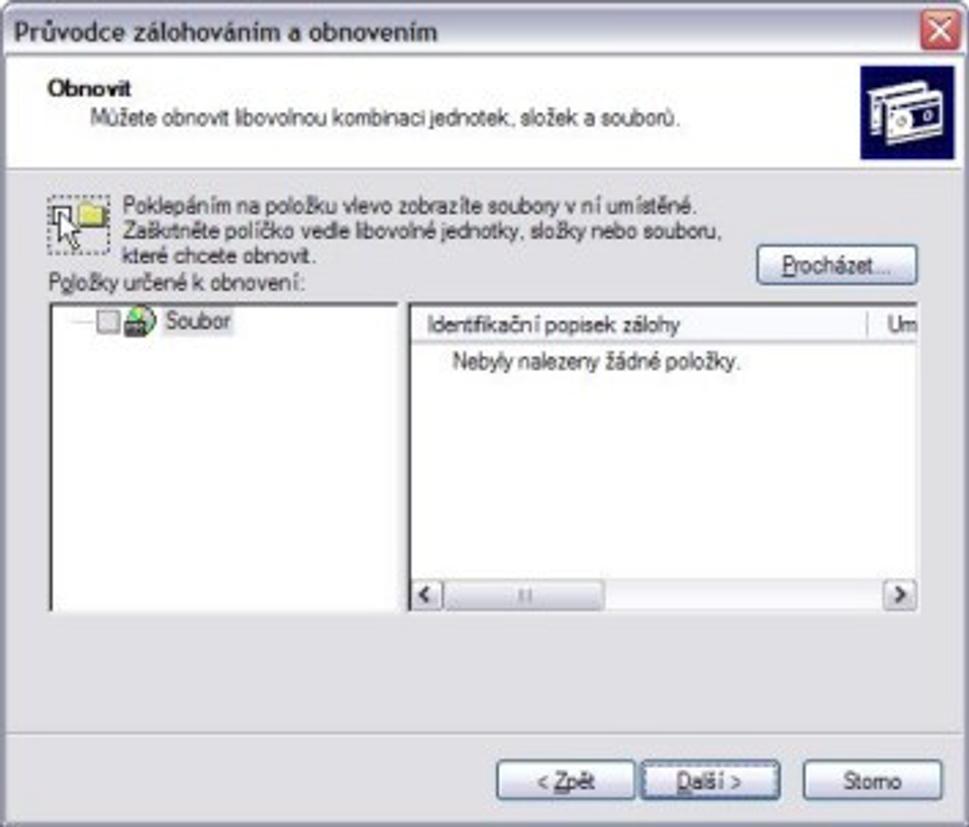
Zobrazí sa okno s možnosťou otvorenia záložného súboru, kde môžete buď priamo napísať cestu k zálohe, alebo môžete kliknúť na „Prechádzať“ a následne sa preklikať k zálohe. Keď ju nájdete, kliknete na „Otvoriť“ a potom na „OK“. Záložný súbor sa Vám zobrazí v okne, tak ako je popísané vyššie. Vyberiete súbory na obnovu ako v predchádzajúcom odseku. Kliknutím na „ Ďalší“ sa zobrazí súhrnné okno s informáciami o obnovení. Obnovené súbory budú uložené do pôvodného umiestnenia a existujúce sa nebudú nahradzovať. To znamená, že ak v cieľovom priečinku bude rovnaký súbor rovnakého názvu ako obnovujete, tak sa neobnoví. Predtým ho treba premenovať, alebo použiť rozšírené možnosti obnovy.

Obnovenie spustíte tlačítkom „Dokončiť“. Následne sa zobrazí okno priebehu obnovenia (čas, veľkosť, počet súborov, atd.). Po skončení si môžete pozrieť správu o procese obnovenia v log súbore, ktorý sa otvorí v poznámkovom bloku kliknutím na tlačítko „Správa“. Okno s výsledkom obnovy zatvoríte tlačítkom „Zavrieť“.

Obnovený stav overíte ak sa pozriete do príslušného priečinku a nájdete tam požadované súbory. Tento spôsob nemusíte používať iba v prípade havárie systému, ale aj keď si súbor omylom zmeníte a tieto zmeny uložíte. Jednoducho pôvodnú verziu obnovíte a je po probléme ;-).
Pokročilejšie možnosti obnovenia (zmena cieľového priečinku, pôvodné súbory, atd.) by ste nastavili kliknutím na tlačítko „Upresniť“ v súhrnnom okne pred skončením.
Doporučujem Vám vyskúšať si najskôr zálohovať nejaký skúšobný priečinok alebo súbor a potom si ho vyskúšajte aj obnoviť. Aby ste videli ako celý proces prebieha ešte predtým ako to budete skutočne potrebovať.






